

 1472
1472
![]()
![]()
![]() 立即下载
立即下载
在Gmail注册过程中遇到验证码问题时,可以尝试以下解决方案:
1. 检测数据连接:确保您的数据连接稳定,验证码可能因网络不稳定而无法加载或提交。
2. 刷新验证码:有时验证码可能看不清或按错,点击“刷新”按钮,得到一个新的验证码,然后重新输入。
3. 使用不同的浏览器或设备:有时浏览器缓存或插件可能会干扰验证码的加载,并尝试使用其他浏览器或设备进行注册。
4. 清除浏览器缓存和cookie:清理浏览器的缓存和Cookie,然后尝试注册过程,这可能有助于解决验证码无法加载的问题。
5. 使用VPN或使用代理:如果您所在地区的网络环境导致验证码未显示,请尝试使用VPN或代理更改IP地址。
如果仍然存在问题,考虑使用云登超级浏览器,避免与验证码相关的限制和问题,模拟不同的浏览环境和IP地址。
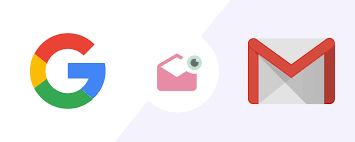
使用云登超级浏览器注册Gmail时,如遇验证码问题,云登浏览器可以通过以下方式帮助您处理:
1. 更改IP地址:
Gmail 有时验证码会触发频繁的注册请求或类似的行为模式。云浏览器支持不同的代理IP地址,可以为每个浏览器配置单独的IP地址,从而降低触发验证码的可能性。如果一个IP地址触发了验证码,请尝试将其转换为另一个IP地址进行注册。
2. 多浏览环境:
云登超级浏览器允许您建立独立的指纹信息、浏览器配置和缓存的多个虚拟浏览器环境。通过转换到不同的环境,您可以避免由于持续注册相同的设备和浏览器指纹而导致的验证码问题。
3. 清除缓存和Cookie:
云登浏览器支持在每个虚拟环境中清除缓存和cookie,以避免Gmail识别设备的历史行为,从而降低验证码出现的可能性。
4. 调整浏览器指纹设备:
如果Gmail发现浏览器指纹有问题,可能会经常要求输入验证码。指纹设备(如更改操作系统、浏览器版本、屏幕分辨率等。)可以通过云浏览器进行调整,模拟不同的设备和用户,有助于避免触发验证码。
5. 尝试不同的Gmail帐户应用策略:
为了避免Gmail系统的自动验证机制触发验证码,试图通过云登超级浏览器的不同环境进行注册,例如选择不同的网络代理、设备信息、时间区域等配置。
6. 分散注册:
如果您需要注册多个Gmail帐户,尽量不要在短时间内频繁注册。使用云登录浏览器的多帐户管理功能,在不同的时间点和环境下分散注册,从而减少验证码的数量。(推荐阅读:有什么免费批量注册邮箱的方法?)
通过云登超级浏览器的这一功能,您可以更有效地避免Gmail注册中遇到的验证码问题,然后顺利完成注册。

0
